Service Management Service-skärm (SMS)
Service Management Service-skärm en(SMS) visas när du loggar in på Remote UI (Fjärranvändargränssnittet) som administratör med administratörsbehörighet och klickar på [Service Management Service].
På den här skärmen kan du installera och hantera MEAP-applikationerna samt hantera MEAP-systemet.
På den här skärmen kan du installera och hantera MEAP-applikationerna samt hantera MEAP-systemet.
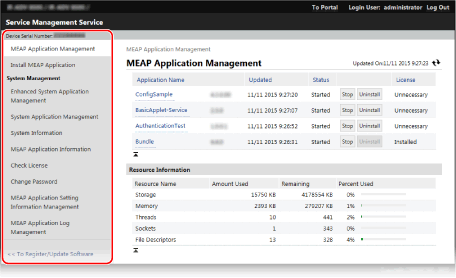
[Device Serial Number]
Maskinens serienummer visas.
[MEAP Application Management]
Låter dig hantera de installerade MEAP-applikationerna. [MEAP Application Management]-skärmen
[Install MEAP Application]
Låter dig installera en MEAP-applikation eller uppgradera en MEAP-applikations version. Steg 2: Installera MEAP-applikationen
[System Management]

När du klickar på de olika posterna öppnas en informations- eller hanteringsskärm om MEAP-systemet.
[Enhanced System Application Management]
Låter dig installera, avinstallera och hantera systemapplikationer som kan förbättras.
[System Application Management]
Låter dig starta och sluta använda de installerade systemapplikationerna.
[System Information]
Låter dig visa systemapplikationernas version och driftstatus.
[MEAP Application Information]
Låter dig visa en lista över installerade applikationerna (exklusive systemapplikationer) och avinstallerade applikationer.
[Check License]
Låter dig visa informationen i licensfilen innan du installerar.
[Change Password]
Låter dig byta lösenordet för att logga in på SMS.
Normalt behöver du inte ändra lösenordet.
Detta objekt konfigureras om autentisering med avdelnings-ID huvudsakligen används för att logga in.
Detta objekt konfigureras om autentisering med avdelnings-ID huvudsakligen används för att logga in.
För att byta lösenord anger du ett lösenord med 8 till 32 alfanumeriska tecken på en byte.
[MEAP Application Setting Information Management]
Låter dig visa eller ta bort inställningsinformationen för MEAP-applikationer.
[MEAP Application Log Management]
Låter dig ladda ner eller ta bort användningsloggar för MEAP-applikationer.
[<< To Register/Update Software]
Låter dig installera systemalternativen. Installera systemalternativen
[MEAP Application Management]-skärmen
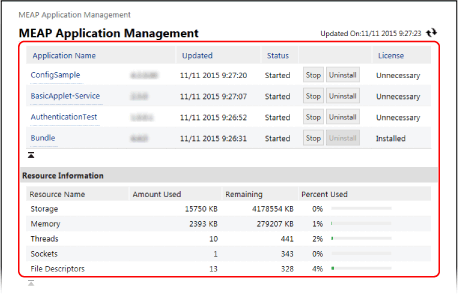
Lista över MEAP-applikationer
Visar en lista över installerade MEAP-applikationer tillsammans med varje applikations licensstatus.
Du kan starta och avsluta applikationerna samt avinstallera dem. Hantera MEAP-applikationen
Du kan starta och avsluta applikationerna samt avinstallera dem. Hantera MEAP-applikationen
[Application Name]
Visar namnen på MEAP-applikationerna.
Du kan klicka på varje applikationsnamn för att visa mer information om applikationen och hantera licensfilen. Hantera licensfilerna
Du kan klicka på varje applikationsnamn för att visa mer information om applikationen och hantera licensfilen. Hantera licensfilerna
[Status]
Visar MEAP-applikationernas status.
[Installed]: Installerad men inte redo att användas.*1
[Started]: Tillgänglig att användas.
[Stopped]: Ej tillgänglig att användas.
[Starting]: Övergår till tillståndet där den är redo att användas.
[Stopping]: Övergår till tillståndet där den inte är redo att användas.
*1Om MEAP-applikationen stoppas och maskinen startas om är dess status också [Installed].
[License]
Visar licensens status.
Beroende på MEAP-applikationen har licensfilen ett inställt utgångsdatum och det maximala antalet gånger (räknare) anges som utskrifts- och skanningsjobb kan tillåtas.
Beroende på MEAP-applikationen har licensfilen ett inställt utgångsdatum och det maximala antalet gånger (räknare) anges som utskrifts- och skanningsjobb kan tillåtas.
[Installed]: En giltig licensfil är installerad.
[Not Installed]: Licensfilen är inte installerad eller är ogiltig.
[Over Limit]: Vissa räknare har överskridit sin maxgräns.*1
[Invalid]: Licensfilen har gått ut eller alla räknare har överskridit maxgränsen.*1
[Unnecessary]: Kan användas utan licensfil.
*1Du kan lägga till en licensfil för att förlänga giltighetsperioden och öka räknarnas maxgränser. Hantera licensfilerna
[Resource Information]
Du kan visa informationen om lagringsutrymmet och andra resurser som används tillsammans av alla MEAP-applikationer*1, som hur mycket används, hur myckt återstår och hur mycket som används i procent.
*1Den totala användningen av alla installerade MEAP-applikationer och systemapplikationer visas.